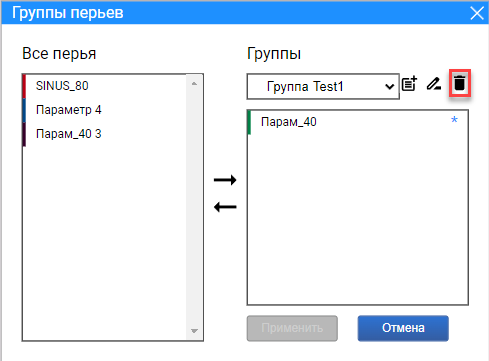Тренд позволяет для каждого пользователя клиента визуализации создать персональные группы перьев.
В группы можно объединять перья, которые были добавлены в клиенте визуализации.
Важно! Группы будут сохраняться, если в настройках тренда свойство Сохранение состояние имеет значение или Да, или По умолчанию (если установлено Да у родительских элементов).
Важно! Если свойство Автоматически создавать оси значений в настройках тренда отключена, то на тренде в режиме исполнения всегда будет 1 ось, независимо от количества групп. Если ж свойство тренда Автоматически создавать оси значений включено, то ось групп всегда учитывается отдельно от перьев вне групп.
Если нажать на иконку в панели инструментов тренда:
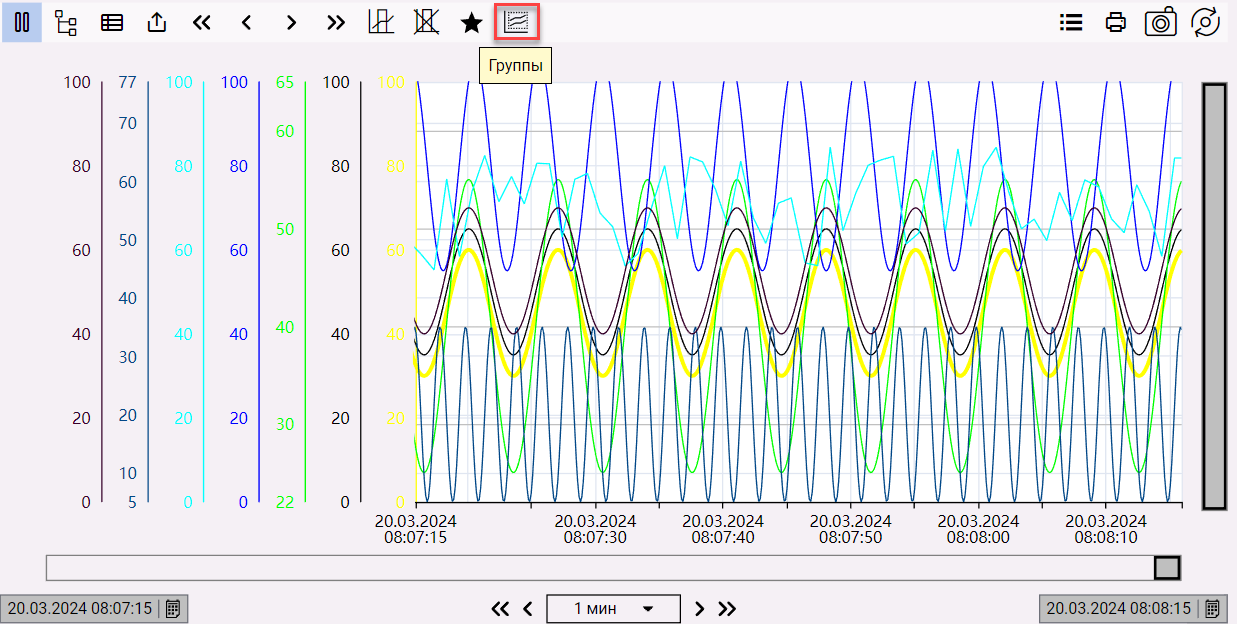
Появится диалоговое окно.
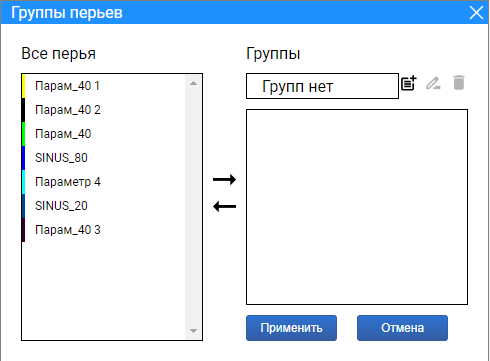
Создание группы перьев
В данном окне для создания новой группы перьев нужно нажать на кнопку Создать новую группу.
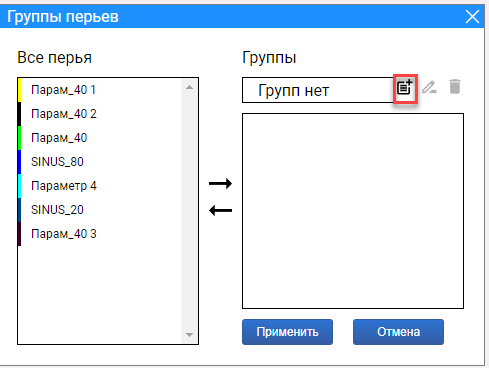
Далее указываем имя новой группы, выбираем необходимые перья для группы и нажимаем на кнопку переноса.
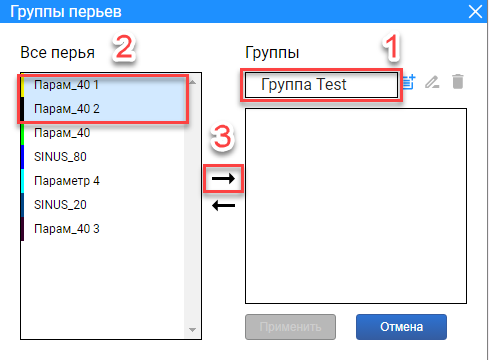
После нажатия на кнопку Применить сохранится группа с выбранными перьями. Значок ![]() определяет главное перо созданной группы.
определяет главное перо созданной группы.
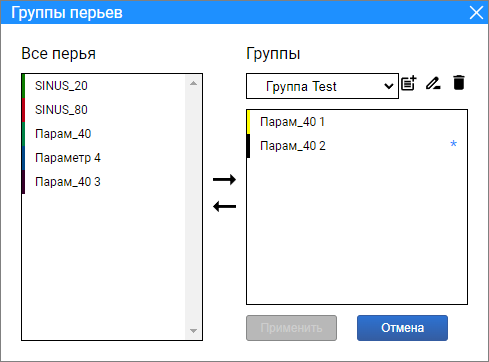
В Минилегенде тренда появится заголовок с созданной новой группой перьев:
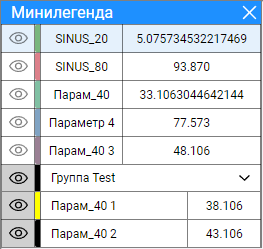
В отдельном столбце контрола Легенды будет отображаться наименование группы. Помимо этого, имя шкалы будет заполнено исходя из имени созданной группы перьев.
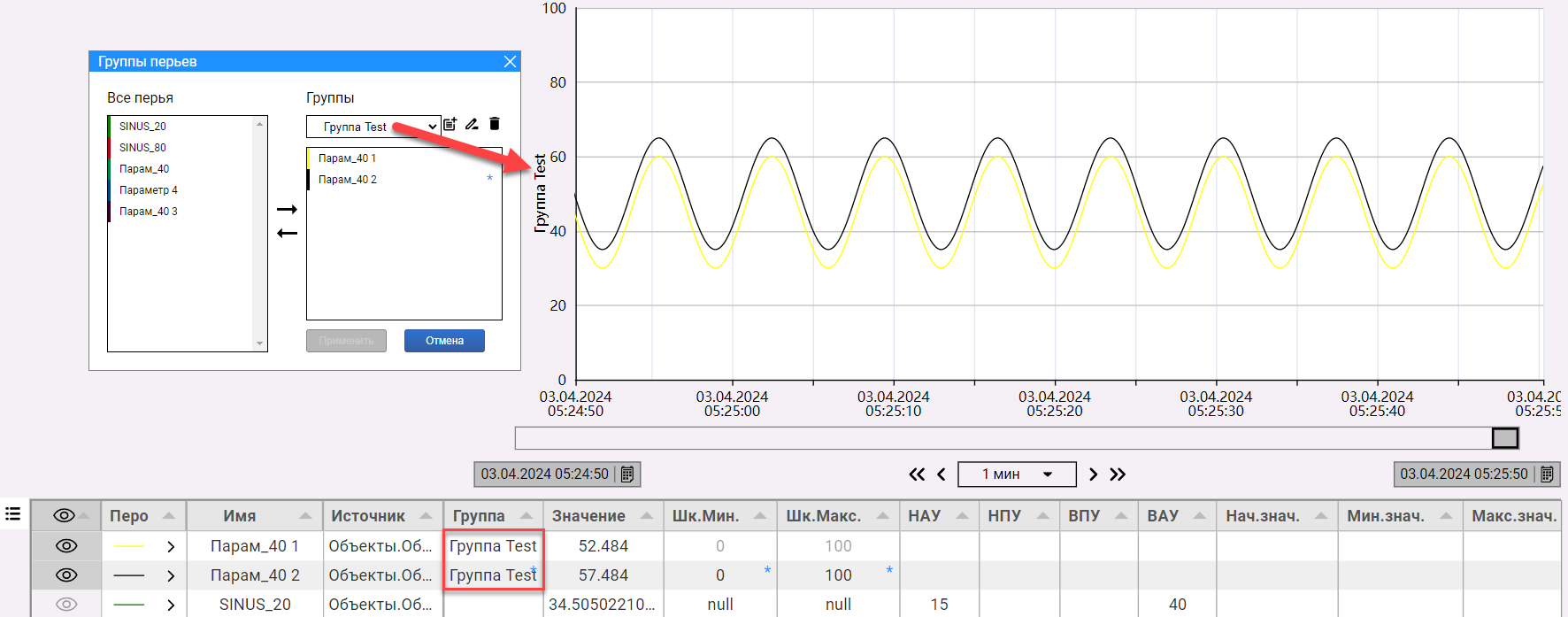
Важно! Ранее сохраненные группы перьев будут видны только тому пользователю, который их сохранил. У каждого пользователя будет свой набор групп перьев.
Для НЕ главных перьев при введении нового значения Шк.Мин. и Шк.Макс. в контроле Легенда выводится подсказка о том, что шкала сейчас не используется.

Редактирования группы перьев
Рассмотрим процесс редактирования на примере следующей задачи: необходимо добавить третье перо с наименованием SINUS_20 в созданную ранее группу перьев под названием Группа Test.
Для редактирования созданной ранее группы перьев нужно нажать на кнопку Редактировать выбранную группу.
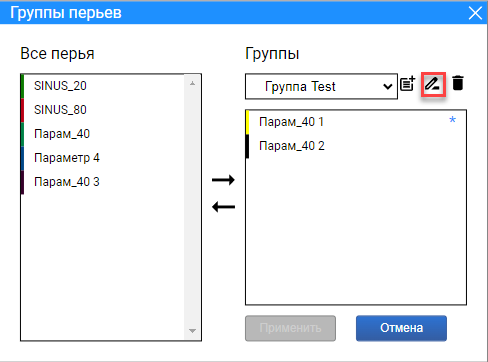
Добавим новое перо SINUS_20 и сделаем его главным пером в группе. Сперва из всего перечня перьев добавим перо в список перьев группы.
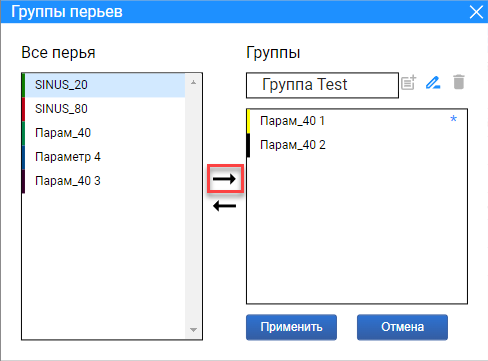
Двойным нажатием мыши по имени пера назначим его главным пером в группе и нажмём на кнопку Применить.
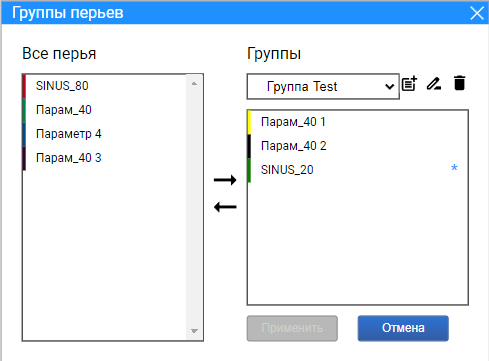
Итоговый вид в режиме исполнения после редактирования будет выглядеть так.
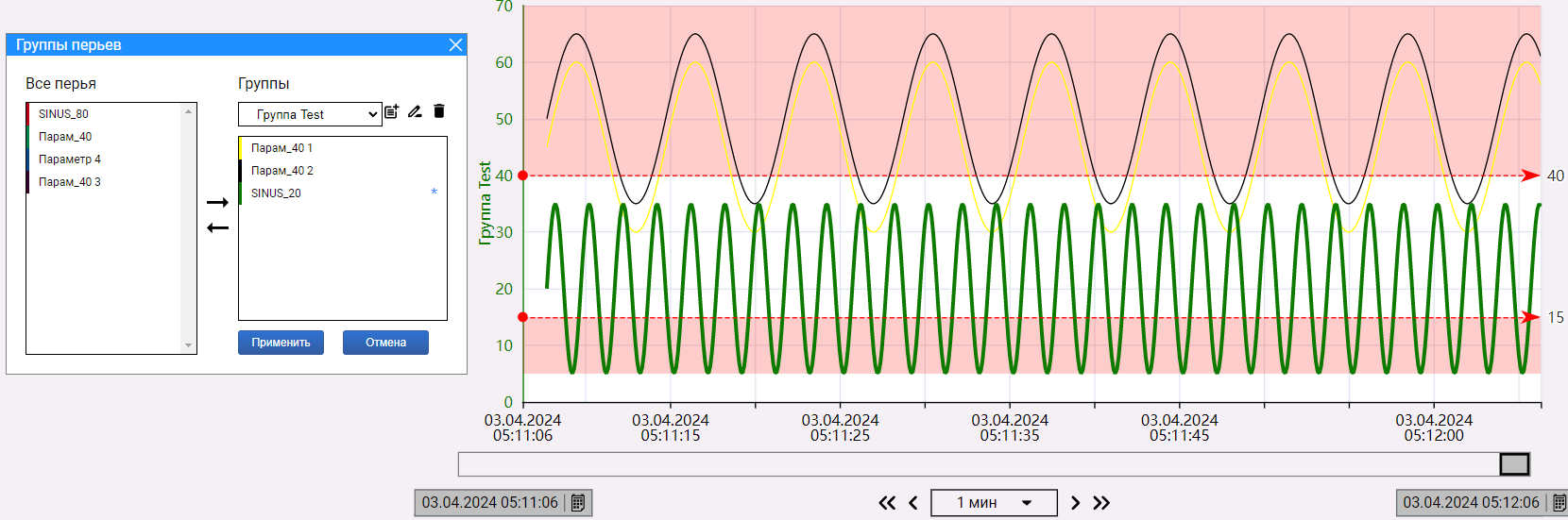
Удаление группы перьев
В выпадающем нужно выбрать группу перьев.
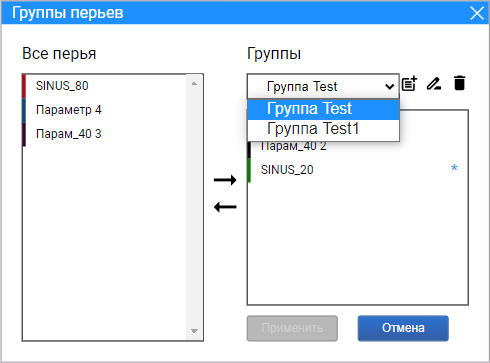
Нажать на кнопку Удалить выбранную группу.